حمل و نقل پورت را برای روترهای دارای DD-WRT فعال کنید
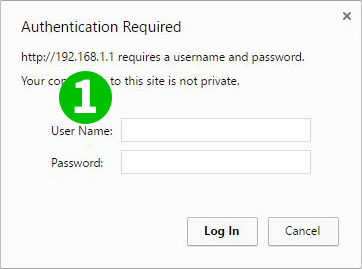
1 با استفاده از نام کاربری و رمزعبور خود وارد روتر شوید (پیش فرض- IP: 192.168.1.1 ، ورود: admin ، رمز عبور: هیچ)
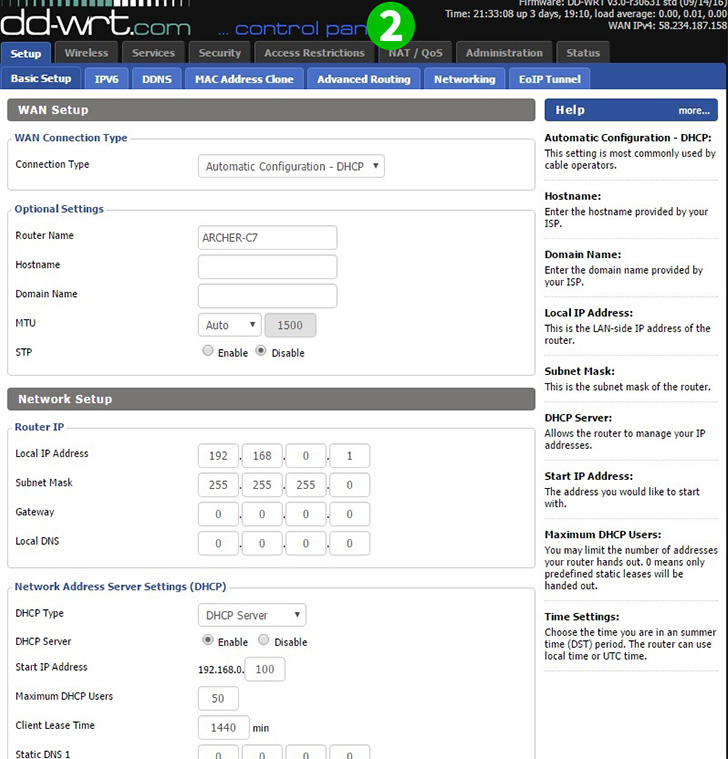
2 بر روی "NAT/QoS" در منوی اصلی در بالا کلیک کنید
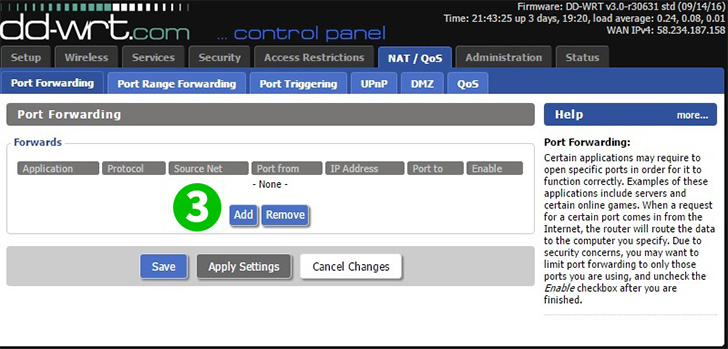
3 روی "Add" کلیک کنید
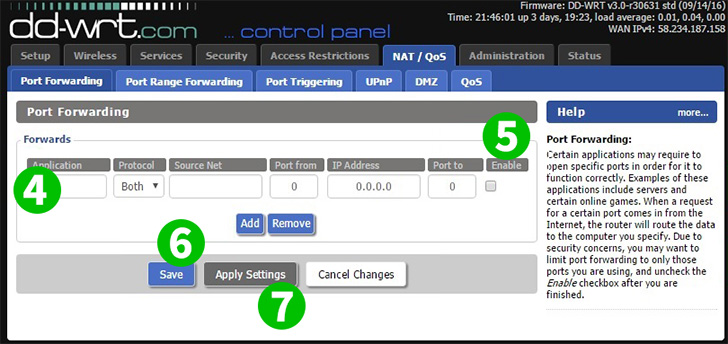
4 IP IP را وارد کنید cFos Personal Network در قسمت "IP Address" در حال اجرا است و "Port from" و "Port to" را روی 80 تنظیم کنید.
5 کادر "Enable" را علامت بزنید
6 روی "Save" کلیک کنید
7 روی "Apply Settings" کلیک Apply Settings
حمل و نقل پورت اکنون برای رایانه شما پیکربندی شده است!
حمل و نقل پورت را برای روترهای دارای DD-WRT فعال کنید
دستورالعمل فعال سازی Port Forwarding برای روترهایی که DD-WRT کار می کنند